- Cơ sở 1: 506 Nguyễn Tri Phương, P 9, Q. 10, HCM. Cơ sở 2: 263/3 Nguyễn Hồng Đào, P14, Q. Tân Bình, HCM
- 0982.698.168
- 0838 238 338
- info@applevn.vn
Nguyên nhân và cách sửa lỗi máy tính không khởi động được win 7, 10
Cách sửa lỗi máy tính không khởi động được là gì? Do đâu mà máy tính không bật được? Chắc hẳn bạn đang rất lo lắng và chẳng thể hiểu vì sao máy tính đột ngột bị lỗi mất nguồn đột ngột. Hãy cứ bình tĩnh xem hết những chia sẻ từ Applevn về cách cải thiện tình trạng này 100% thành công ngay sau đây.
1. Nguyên nhân gây ra lỗi
Tình trạng máy tính đột ngột tắt nguồn hay không thể khởi động được xảy ra khá phổ biến và làm cho không ít người dùng cảm thấy hoang mang về thiết bị của mình. Thực tế, vấn đề này có thể xuất phát từ nguồn điện chập chờn hoặc nghiêm trọng hơn là linh kiện bị lỗi.
Nhìn chung, trong các trường hợp này, người dùng cần thực sự bình tĩnh và thực hiện các kiểm tra sơ bộ trước khi đi sửa chữa. Nhằm giúp bạn lựa chọn được cách sửa lỗi máy tính không khởi động được, Applevn sẽ đưa 7 nguyên do chính dẫn đến tình trạng này.

7 Lý do dẫn đến máy tính không khởi chạy được
BIOS Settings bị lỗi
Có thể nói, lỗi BIOS khiến máy tính không bật được có tỷ lệ xảy ra tương đối thấp. Tuy vậy, bạn vẫn nên quan tâm đến nó vì lỡ đâu đây là nguyên nhân khiến mainboard dùng không đúng chức năng của linh kiện dẫn đến thiết bị tắt nguồn đột ngột.
Cách sửa lỗi máy tính không khởi động được do lỗi BIOS settings là khôi phục các thiết lập mặc định của nó. Để thực hiện, bạn nhấn CMOS khi thiết bị đang tắt. Lưu ý: Tùy vào từng dòng máy sẽ có phương thức khôi phục khác nhau, bạn có thể xem trong bộ hướng dẫn đi kèm hoặc liên hệ đơn vị sản xuất).
Xem thêm:
- Tất tần tật lỗi máy tính để bàn không lên nguồn “nguyên nhân và cách sửa”
- Cách sửa lỗi máy tính từ restart lại nhiều lần và quá lâu
Dây cắm không khít
Trường hợp dây cắm kết nối nguồn điện cho máy tính hoặc liên kết với màn hình không được khít sẽ khiến dòng điện không ổn định. Nếu dây cắm bị hư hại thì hiển nhiên thiết bị của bạn không thể khởi động vì nó phụ thuộc vào nguồn điện 100% để vận hành (đối với PC).
Trong thời gian dài sử dụng, dây cắm có xu hướng bị hao mòn. Cách sửa lỗi máy tính không khởi động được lúc này là thay mới phần dây cắm điện. Chú ý: Do đây là bộ phận kết nối trực tiếp với nguồn điện gia dụng, bạn nên tắt cầu giao hoặc sử dụng công cụ chuyên biệt hỗ trợ.

Cách sửa lỗi máy tính không khởi động được do dây cắm
Hư pin
Đối với những chiếc laptop thì pin là phần năng lượng chính để chúng hoạt động. Thế nên, khi pin xuất hiện vấn đề thì chắc hẳn máy sẽ không thể khởi động được. Trường hợp khác, nếu pin vẫn bình thường nhưng được lắp lỏng lẻo thì việc laptop đột ngột tắt nguồn hay không thể bật là hiển nhiên.
Cách sửa lỗi máy tính không khởi động được ở tình huống này là bạn nên tháo phần pin laptop để kiểm tra. Bên cạnh đó, hầu hết các thiết bị hiện đại đều được nhà sản xuất tạo ra với cấu trúc nguyên khối, nghĩa là cần có dụng cụ hỗ trợ để mở chúng, bạn có thể mang đến trung tâm sửa chữa để chắc chắn hơn.
Hư linh kiện
Qua các nguyên do trên và máy tính bạn vẫn chưa thể khắc phục thì có lẽ phần linh kiện của thiết bị đã mắc phải vấn đề. Cách sửa máy tính không bật được do hư linh kiện thì việc đơn giản là thay mới hoặc khắc phục nếu có thể. Nếu có chút kiến thức về lắp đặt thiết bị, bạn có thể tự thay thế phần cứng tại nhà hoặc liên hệ đến trung tâm bảo hành để được xử lý nhanh nhất.

Cách sửa lỗi máy tính không khởi động được do hu linh kiện
Phần cứng không ăn khớp
Nếu đã kiểm tra và nhận thấy linh kiện của thiết bị hoàn toàn bình thường không hư hại. Có lẽ, lý do khiến máy tính bị mất kết nối nguồn chính là việc phần cứng không ăn khớp vì được lắp đặt quá lỏng lẻo. Bên cạnh đó, không ít trường hợp linh kiện bị lắp sai vị trí.
Đối với đồ dùng công nghệ, chỉ cần sai lệch 1 dây kết nối có thể dẫn đến hư hỏng nghiêm trọng. Kiểm tra khả năng ăn khớp chắc chắn của phần cứng là cách sửa lỗi máy tính không khởi động được mà bạn có thể thực hiện tại nhà.
Nguồn điện không phù hợp
Hiện nay, mỗi thiết bị gia dụng sẽ sử dụng nguồn điện khuyến nghị cụ thể. Khi nguồn điện tại nhà của bạn quá lớn hoặc yếu không phù hợp với máy tính thì việc khiến nó hoạt động là bất khả thi.
Các dòng máy hiện đại đều trang bị khả năng nhận biết nguồn điện không chính xác và ngắt kết nối nhanh chóng để tránh xảy ra rủi ro khác. Bạn có thể sử dụng dây chuyển đổi hoặc điều chỉnh nguồn điện tương thích là cách sửa lỗi máy tính không khởi động được hiệu quả.

Nguồn điện tại nhà không ổn định hoặc quá yếu
Lỗi từ nguồn điện trong thiết bị
Khi đã kiểm tra tất tần tật các nguyên nhân phía trên nhưng kết quả không khả thi thì có lẽ nguồn điện trong thiết bị đã bị lỗi. Nếu bạn hiểu biết về những kỹ thuật điện tử máy tính thì việc thực hiện tại nhà là hoàn toàn có thể. Trường hợp ngược lại, bạn nên mang máy ra trung tâm hỗ trợ để sửa chữa là cách sửa lỗi máy tính không khởi động được an toàn nhất.
2. Kiểm tra màn hình máy tính
Đối với PC, khi khởi động máy tính, nếu vẫn phát ra âm thanh vận hành của ổ cứng thì có lẽ vấn đề xuất phát từ màn hình. Bạn có thể kiểm tra xem đã bật màn hình hay chưa, sau đó là các cổng kết nối hiển thị có lỏng lẻo không. Khi mọi thứ vẫn ổn mà máy tính không hiển thị thì cách sửa lỗi máy tính không khởi động được trong lúc này là thay phần màn hình để bàn.
Đối với laptop, bạn kiểm tra xem quạt tản nhiệt và ổ cứng có phát ra âm thanh không, sau đó đem máy tính đến chỗ tối rồi xem màn hình có xuất hiện gì không. Trường hợp vẫn hiển thị hình ảnh thì có lẽ màn hình cao áp của thiết bị đang bị lỗi. Nếu không hiển thị điều gì, nghĩa là màn hình laptop đã hư hỏng.

Cách sửa lỗi máy tính không khởi động được do màn hình
3. Kiểm tra lại vị trí các dây cắm
Có rất nhiều trường hợp do một tác động nào đó đến thùng máy dẫn tới việc các dây cắm bị rơi ra hay không còn ăn khít nữa cũng khiến máy tính không khởi động được. Bên cạnh đó, nếu bạn thực hiện lắp đặt máy tính khi chưa am hiểu về nó có thể xảy ra việc kết nối dây sai vị trí. Khi đó, bạn có thể nhờ một người hiểu sâu hơn đến kiểm tra là cách sửa lỗi máy tính không khởi động được đơn giản nhất.
4. Kiểm tra tình trạng các dây cắm
Nếu các dây của máy tính đã được kết nối đến đúng vị trí nhưng thiết bị vẫn không thể lên nguồn thì rất có thể phần dây là bị lỗi. Ngoài ra, dây nhợ bị hao mòn cũng là một trong các vấn đề mà nhiều người gặp phải khi sử dụng PC trong nhiều năm mà không bảo trì.
Kiểm tra tình trạng dây kết nối, chỗ cắm, pin và cả nguồn điện là cách sửa lỗi máy tính không khởi động được ai cũng có khả năng thực hiện. Hãy chắc chắn rằng, toàn bộ đều được đảm bảo chất lượng và phù hợp với thiết bị.
5. Kiểm tra các linh kiện
Có thể bạn chưa biết thì CPU, mainboard, RAM,… là những thành phần cốt yếu trên tất cả các chiếc máy tính. Và hiển nhiên, nếu chúng xuất hiện các lỗi dù là nhỏ nhất vẫn có khả năng ảnh hưởng đến toàn hệ thống phần cứng lẫn phần mềm.
Vậy cách sửa lỗi máy tính không khởi động được do lỗi linh kiện là gì? Đơn giản nhất là bạn đem thiết bị ra các cửa hàng hoặc trung tâm hỗ trợ bảo hành để khắc phục vấn đề này.

Cách sửa lỗi máy tính không khởi động được bằng việc kiểm tra linh kiện
6. Kiểm tra bộ nguồn máy tính
Bộ nguồn máy tính đóng vai trò chủ đạo trong việc nhận và đưa năng lượng đến mọi nơi trên hệ thống phần cứng. Nghĩa là, nếu thiết bị mắc phải lỗi ở bộ nguồn thì dường như không còn cách nào khác để bật.
Thành phần này điều tiết đồng thời phân bổ luồng điện phục vụ cho việc vận hành của thiết bị và không dễ để sửa chữa. Thế nên, cách sửa lỗi máy tính không khởi động được do bộ nguồn bị hư là thay mới hoặc tìm thợ có kinh nghiệm để khắc phục.
7. Cập Nhật BIOS
Ở phần nguyên nhân khiến máy tính không bật được, Applevn đã đề cập đến lỗi BIOS, tuy nó không phổ biến nhưng bạn vẫn nên lưu ý. Có thể nói, việc cập nhật BIOS được xem là cách sửa lỗi máy tính không khởi động được mà bạn nhất định phải thử ở trường hợp 6 bước trên chưa khả quan.
8. Rút USB, thẻ nhớ ra khỏi máy
Đối với các sản phẩm công nghệ nói chung, đặc biệt là laptop sử dụng hệ điều hành Windows có thể dễ dàng bị lỗi do kết nối thẻ nhớ hoặc USB. Việc bạn cắm USB hoặc thẻ nhớ vào máy có thể xảy ra lỗi trong quá trình khởi động. Cách sửa lỗi máy tính không khởi động được lúc này là bạn hãy rút các linh kiện trên ra và thao tác khởi chạy máy lại lần nữa.

Thử rút USB ra khỏi thiết bị rồi khởi động lại
9. Xả hết điện trong máy tính
Với những chiếc laptop đã được sử dụng quá lâu sẽ xuất hiện tình trạng “dòng điện bị tắc nghẽn”. Vấn đề này được hiểu đơn giản là có lượng điện nhỏ vẫn còn tồn tại trong thân máy và gây ra tác hại là không thể bật thiết bị lên được. Xả hết điện trên laptop là cách sửa lỗi máy tính không khởi động được mà bạn nên thử:
- Bước 1: Không kết nối với bộ sạc của laptop (AC adapter), sau đó tháo rời pin.
- Bước 2: Bấm vào nút nguồn và giữ từ 15 đến 20 giây.
- Bước 3: Không cần lắp pin, gắn AC Adapter thẳng vào lỗ sạc của laptop.
- Bước 4: Khởi động laptop lại như thông thường.
10. Khởi động máy ở chế độ Safe Mode
Cả khi máy tính không thể khởi động, bạn vẫn có thể sử dụng chế độ Safe Mode để vào Windows như bình thường. Để xuất hiện menu Safe Mode, bạn nhất F8 trong ngay khi xuất hiện màn hình thiết bị đang trong quá trình khởi động.
Khi đã đến giao diện Safe Mode, cách sửa lỗi máy tính không khởi động được là xóa những chương trình/phần mềm mới được cài đặt hay trình điều hiển vừa được cập nhật rồi bật lại thiết bị.
Nhấn F8 khi bật máy để vào giao diện Safe Mode
11. Gỡ bỏ các phần mềm đã cài trước khi xảy ra lỗi
Đối với hệ điều hành Windows thì hiện trạng xảy ra xung đột giữa các phần mềm có tỷ lệ tương đối cao. Ở tình huống, máy tính hoặc laptop bị ngắt nguồn đột ngột thì bạn có thể kiểm tra lại xem có phần mềm nào dẫn đến việc xung đột trong hệ thống không.
Khi đã biết được sự hiện diện của ứng dụng gây nên vấn đề này, bạn hãy nhanh tay loại bỏ nó ra khỏi chiếc máy của mình. Với cách sửa lỗi máy tính không khởi động được do xung đột phần mềm, bạn hoàn toàn có thể xử lý và khắc phục ngay tại nhà để hạn chế tốn chi phí.
12. Vô hiệu hóa các phần mềm khởi động cùng Windows
Nếu bạn đã theo dõi và thực hiện theo hướng dẫn của Applevn qua 11 bước trên mà vẫn không thể bật được chiếc máy tính, hãy tắt những ứng dụng khởi chạy cùng Windows qua 5 bước:
- Bước 1: Vào chế độ Safe Mode (nhấn F8 khi đang khởi động máy).
- Bước 2: Mở cửa sổ Run bằng cách nhấn Windows + R.
- Bước 3: Gõ msconfig vào ô Open rồi bấm Enter.
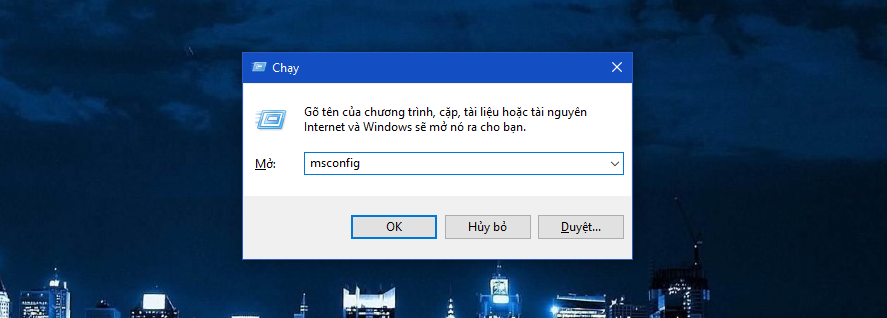
Tại cửa sổ Run gõ msconfig như hình minh họa
- Bước 4: Tại tab Startup, Disable toàn bộ dịch vụ/phần mềm.
- Bước 5: Chọn OK và khởi động lại thiết bị.
Và trên đây là cách sửa lỗi máy tính không khởi động được thông qua 5 bước vô hiệu hóa các phần mềm chạy cùng Windows khi bật máy.
13. Mang máy ra các trung tâm sửa chữa uy tín
Khi đã thử qua hết những cách trên tại nhà và không có hiệu quả thì tốt nhất bạn nên tìm người có chuyên môn và kinh nghiệm để xử lý tình trạng này. Có thể nói, với hầu hết các lỗi trên PC hoặc laptop đều có thể khắc phục được khi bạn mang thiết bị đến trung tâm sửa chữa uy tín. Và hiển nhiên, bạn phải tốn khoản phí nhất định.
Lời kết
Với hơn 11 cách sửa lỗi máy tính không khởi động được mà Applevn đã tổng hợp cũng như chia sẻ trong bài viết này, hy vọng nó hữu ích và kịp thời với nhu cầu của bạn. Ngoài ra, bạn có thể tham khảo qua dịch vụ sửa chữa Macbook chuyên nghiệp và những mẹo vặt sử dụng máy tính tại website của Applevn.






